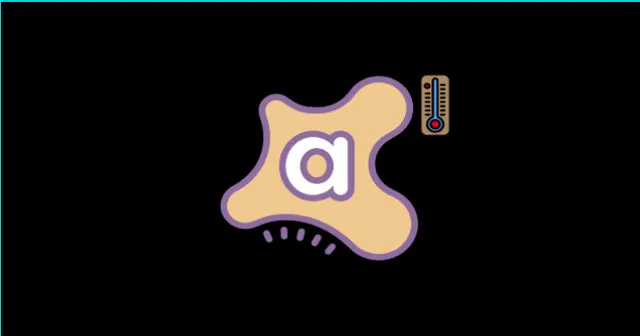
Avast Free Antivirus is een veelgebruikte beveiligingsoplossing voor Windows-gebruikers. Het is grondig getest op meer dan 1700 malware-samples, waaronder ransomware, trojans en meer. Hoewel het een populaire keuze blijft, zijn er gevallen waarin het zich abnormaal kan gaan gedragen.
De Avast-service is een essentieel onderdeel dat nodig is voor het antivirusprogramma om uw computer effectief te scannen. Er zijn echter momenten waarop de Avast-service buitensporige CPU-bronnen kan verbruiken, wat leidt tot systeemvertragingen. Daarom is het belangrijk om dit probleem aan te pakken.
Lees deze gids verder, waarin we alle stappen beschrijven die nodig zijn om het probleem van hoog CPU-gebruik in verband met Avast op te lossen. Laten we beginnen!
Wat zijn de verschillende methoden om het hoge CPU-gebruik van Avast Service in 2024 te verhelpen?
Er zijn verschillende methoden beschikbaar om dit probleem aan te pakken. Het is cruciaal dat u elke stap zorgvuldig volgt, omdat fouten uw pc mogelijk kunnen beschadigen.
Methode 1: De scanfrequentie wijzigen
Veel gebruikers hebben het probleem met de hoge CPU succesvol opgelost door simpelweg de scanfrequentie aan te passen. Als dit een haalbare oplossing voor u lijkt, volg dan deze stappen:
- Open eerst de opdrachtprompt (CMD) met beheerdersrechten .
- Voer de opdracht change directory in om toegang te krijgen tot de Avast-map. Gebruik de volgende opdracht:
cd C:\ProgramData\AVAST Software\Avast - Dit opent het avast.ini-bestand in Kladblok. Zoek naar en wijzig deze regel:
[GrimeFighter]: ScanFrequency=999 - Nadat u de wijzigingen hebt aangebracht, slaat u het bestand op en sluit u Kladblok af.
Methode 2: Avast Real-Time-componenten verwijderen
Realtimetaken die uw systeem beschermen, kunnen aanzienlijke bronnen verbruiken. Daarom kan het verstandig zijn om enkele van deze componenten uit te schakelen. Als u niet zeker weet hoe u dit moet doen, volgt u deze stappen:
- Start de Avast-gebruikersinterface via het startmenu.
- Ga naar het tabblad Kernschilden onder het gedeelte Bescherming .
- Deselecteer de schilden die u wilt uitschakelen door de vakjes ernaast uit te vinken.
- Start ten slotte uw computer opnieuw op om deze wijzigingen toe te passen.

Methode 3: Verwijder onnodige add-ons
Volg deze stappen om onnodige add-ons te verwijderen:
- Open het Configuratiescherm en ga naar het gedeelte Programma’s .
- Zoek Avast in de lijst met geïnstalleerde applicaties en klik op de knop Verwijderen .
- Kies de optie Aanpassen of Wijzigen , afhankelijk van uw versie van Avast.
- Schakel alle onnodige schilden uit, maar behoud ten minste één van de volgende:
- Gedragsschild
- Post Schild
- Bestandsschild
- Webschild
- Klik op de knop Wijzigen om uw installatie bij te werken.
Methode 4: Avast repareren via het Configuratiescherm
Om Avast te repareren en mogelijk het probleem met het CPU-gebruik op te lossen, volgt u deze stappen:
- Ga naar het Configuratiescherm en selecteer de sectie Programma’s . Zoek Avast in de lijst met geïnstalleerde applicaties.
- Klik met de rechtermuisknop op Avast en selecteer Verwijderen .
- Klik op de knop Herstellen en selecteer vervolgens Ja om te bevestigen.

- Start uw systeem opnieuw op zodra het reparatieproces is voltooid.
Methode 5: Avast Screensaver Scannen
In sommige gevallen kunnen screensaverscans op de achtergrond blijven draaien, zelfs als u uw screensaver hebt uitgeschakeld. Hier leest u hoe u ze kunt stoppen:
- Selecteer een bestand op uw pc, klik er met de rechtermuisknop op en kies Scannen . Dit toont een lijst met actieve scans.

- Zoek Avast Screensaver Scan en klik op de knop Stoppen om het programma te beëindigen.
- Controleer ten slotte in Taakbeheer of het probleem met het hoge CPU-gebruik zich blijft voordoen.
Deze methoden zouden u moeten helpen het probleem van het hoge CPU-gebruik met Avast op te lossen. We hopen dat deze gids nuttig is geweest. Als u problemen ondervindt bij het volgen van de bovenstaande methoden, aarzel dan niet om contact met ons op te nemen in de commentaarsectie.




Geef een reactie